你知道Alt键的妙用吗?这个键可能是最容易被忽视的,但其实它非常有用呢!
我们常常使用的是Ctrl键、Shift键,但其实Alt键的功能也相当丰富,和其他键组合可以形成很多实用的快捷键。
下面盘点Alt键的8种实用技巧,每个都非常有用!

♢关闭当前窗口
我们可以借助Alt键快速关闭当前窗口,不需要点击菜单栏的【关闭】或【退出】按钮。
操作步骤:
选中需要关闭的窗口,使其在屏幕最前方,然后按下【Alt+F4】,就能快速关闭当前窗口。

♢快速切换窗口
当你打开了太多窗口,通过任务栏切换一个个点很麻烦,使用Alt键可以快速切换窗口,不再需要频繁点击。
操作步骤:
按住【Alt】键不放,然后单击【Tab】键,会显示所有当前运行的窗口,继续点击【Tab】键切换窗口,选定后松开【Alt】键,当前窗口就会切换至你选中的窗口。

♢快速复制文件
你平常怎么复制文件呢?用右键选择【复制】,或者使用【Ctrl+C】吗?
其实还有更快捷的方法。
操作步骤:
选中要复制的文件,按住【Alt】键,拖动文件到目标位置,松开鼠标,你会发现原文件还在原地,而目标位置出现了复制的文件。

♢快速截屏
你平时用什么方法截屏?很多人用聊天软件,其实还有更快捷的方法。
操作步骤:
按下【Alt+Print Screen SysRq】可以截取当前窗口,截图会保存到剪贴板,使用【Ctrl+V】就可以粘贴出来了。

如果你需要识别截图中的文字,可以试试万能文字识别。
它的【文字识别】功能中,有图片转文字、截图转文字等工具。
它可以将识别结果导出为Word、TXT、PPT等格式,还能将识别结果翻译成中文、英文、日文、韩文等多种语言。
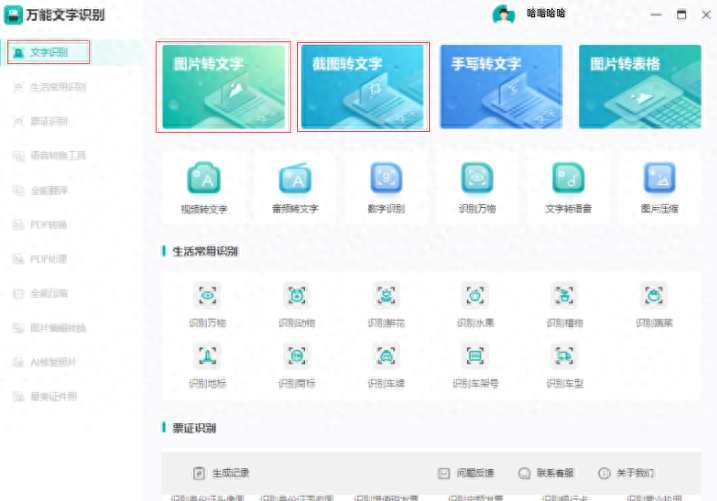
如果需要在同一页面内识别内容,可以使用【截图转文字】工具,通过【Alt+F】快速截图,然后点击【开始识别】,将截图内容转换成文字。
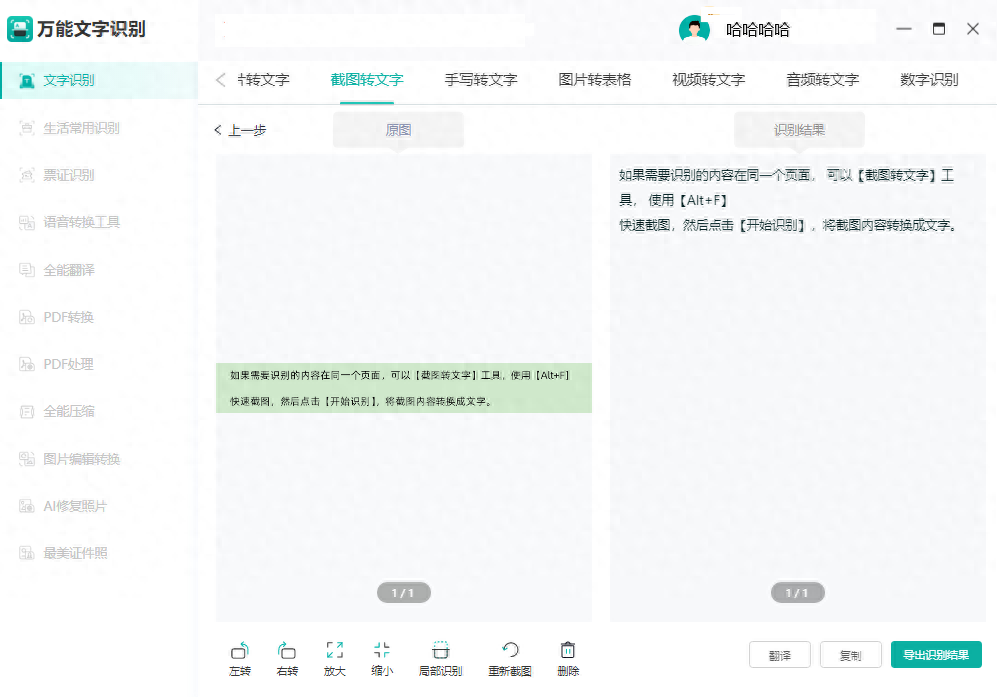
如果需要识别大量内容,可以使用【图片转文字】工具,可以批量识别图片内容,将多张图片添加到软件页面中,点击【开始识别】即可。
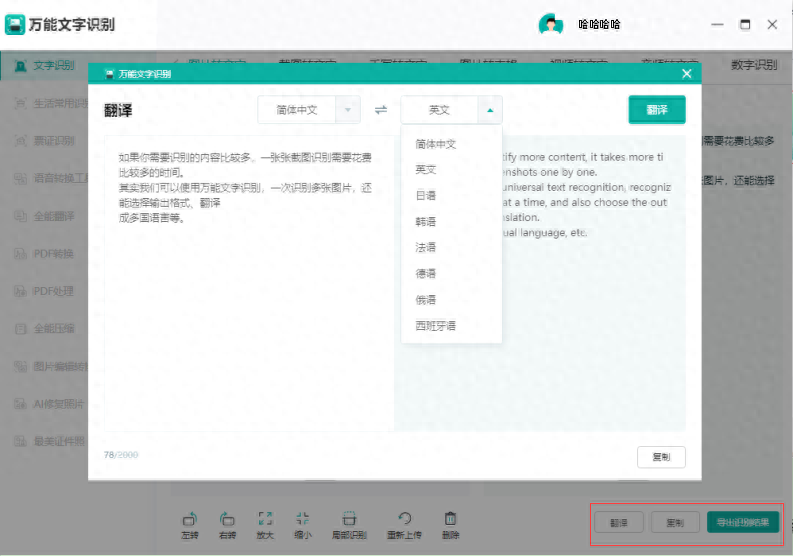
♢打开文件属性
你是怎么查看文件属性的呢?是不是选择文件,右键点击然后选择【属性】来查看?其实Alt键可以更快地打开文件属性哦。
操作步骤:
选中一个或多个文件,按下【Alt+Enter】即可快速查看文件属性。
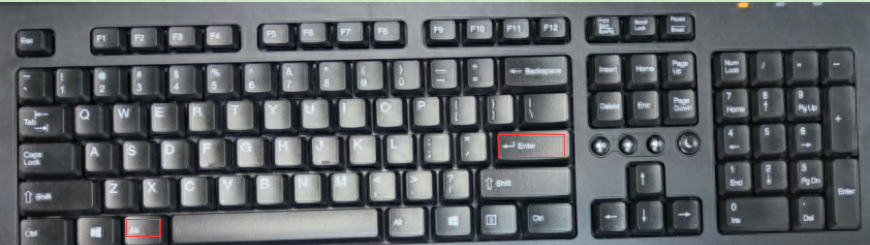
♢快速换行
在编辑Excel时,如果你想在同一个单元格里换行应该怎么操作?打开菜单栏的【自动换行】功能即可,但这个操作需要鼠标点击。
使用Alt键,完全不需要离开键盘就能操作哦。
操作步骤:
在单元格中编辑到需要换行的地方,按下【Alt+Enter】即可,是不是非常简单。
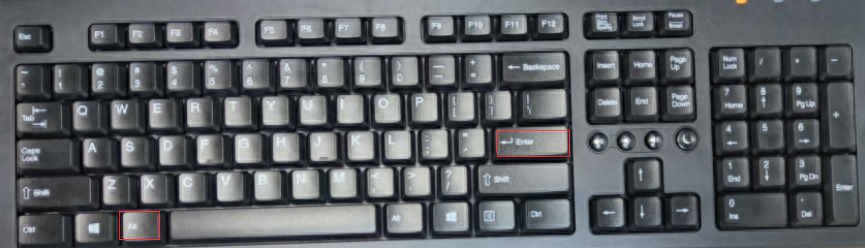
♢生成下拉选项
在Excel中录入数据时,如果重复值较多,我们可以使用下拉菜单选项来快速输入。
操作步骤:
选中单元格,按下【Alt+↓】,调出下拉选项,选择要输入的值即可。

♢一键求和
在编辑Excel时,需要对数据进行求和操作怎么办?插入公式?其实Alt键可以一键求和。
操作步骤:
选中要求和的单元格,按下【Alt+=】即可快速求和。
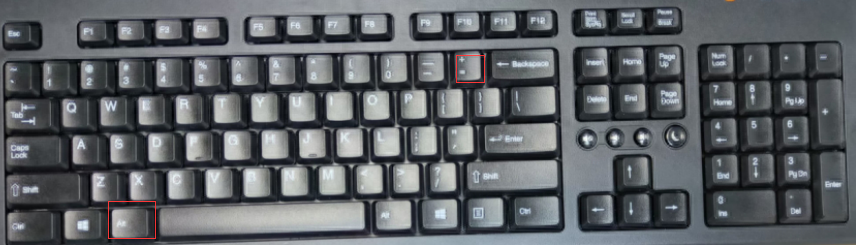
看到这里,你了解了吗?平时容易被忽略的Alt键,其实有很多妙用哦,建议收藏保存,日后需要时就可以打开看看了。
文章为用户上传,仅供非商业浏览。发布者:Lomu,转转请注明出处: https://www.daogebangong.com/articles/detail/bei-hu-lve-de-Alt-jian-dao-di-you-duo-hao-yong-fen-xiang-Alt-jian-de-8-da-yong-fa.html

 支付宝扫一扫
支付宝扫一扫 
评论列表(196条)
测试